Vstavitev netopirjev v sliko lahko spremeni celotno vzdušje in globino umetniškega dela. V tem vodiču se osredotočaš na to, kako s pomočjo čopičev in slikovnih virov ustvariš impresivne netopirje v ozadju svojega dela. Vidiki, kot so izbira čopičev in pravilna postavitev elementov, so ključni za dosego harmoničnega končnega rezultata.
Najpomembnejše ugotovitve
- Izbira pravega čopiča vpliva na dinamiko tvojega dela.
- Nastavitve ozadja lahko urejajo vidnost in učinek vstavljenih elementov.
- Spretna uporaba plasti lahko poveča globino slike.
Korak za korakom navodila
Najprej je pomembno izbrati ustrezne čopiče. Prenesi si set netopirskih čopičev s strani, kot je DeviantArt. Dvoklikni na datoteko, da jo naložiš v Photoshop.
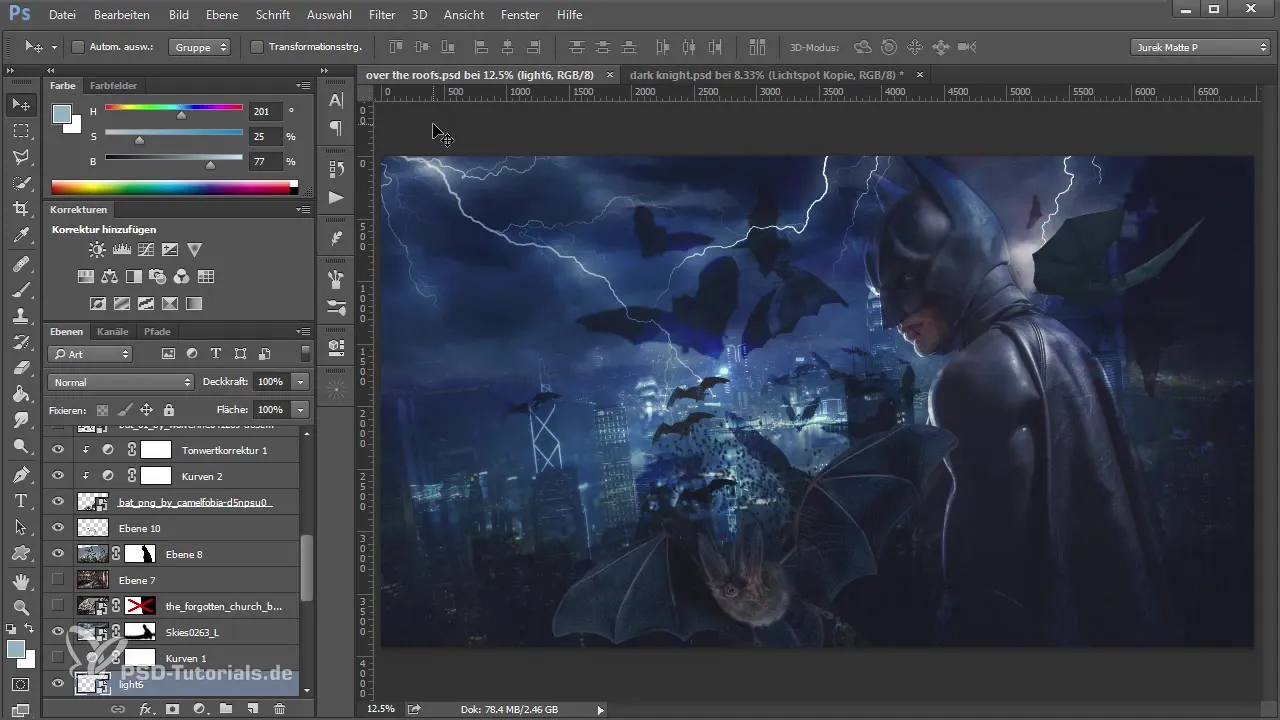
Ko so čopiči naloženi, lahko v meniju čopičev odkriješ različne netopirske čopiče. Izberi čopič, ki ti je najbolj všeč – za ozadje je pogosto koristno izbrati motiv čopiča, ki ni preveč zapolnjen.
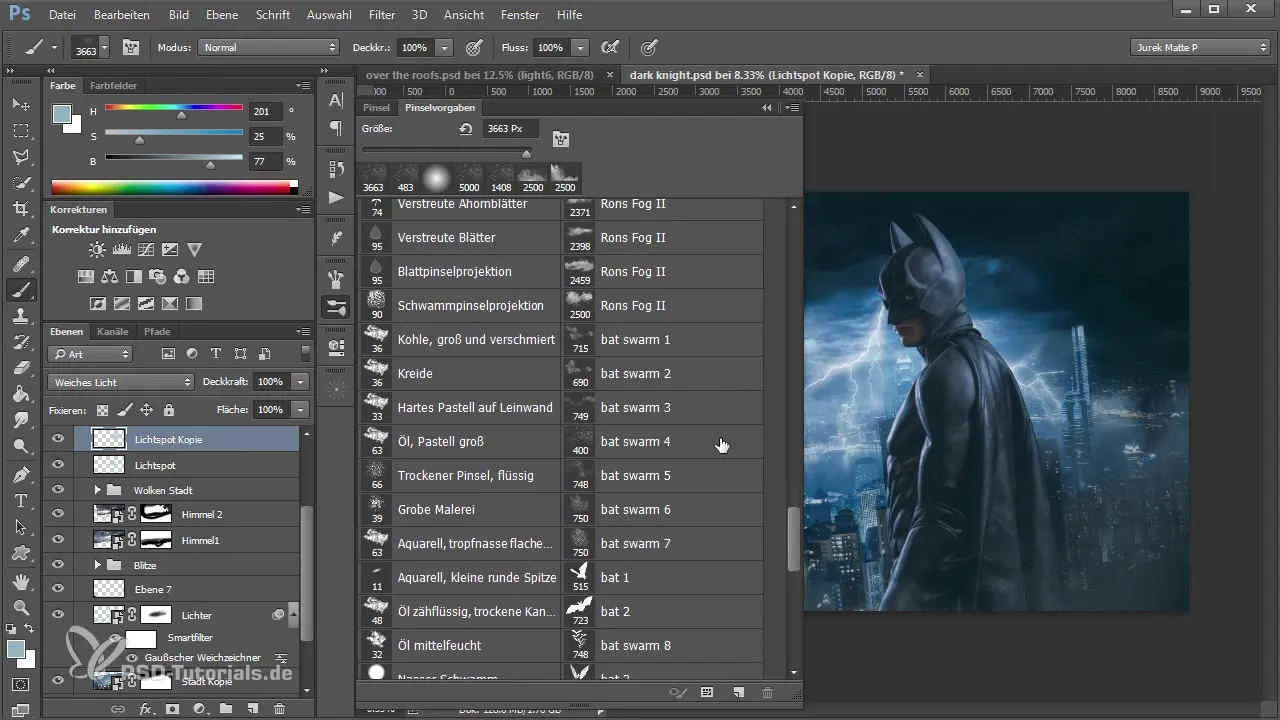
Sedaj gre za to, da netopirje integriraš v ozadje. Ustvari novo plast in izberi čopič, ki ti izgleda najbolje. Pri izbiri barve naj uporabiš črno in postavi moč čopiča na 100%.

Začni z vstavljanjem netopirjev v spodnji del tvoje slike. Preprosto klikni v tiste prostore, kjer jih želiš dodati, da vstaviš male netopirje. Če opaziš morebitne nezaželjene elemente, ni panike – podrobnosti bodo pozneje prilagojene.
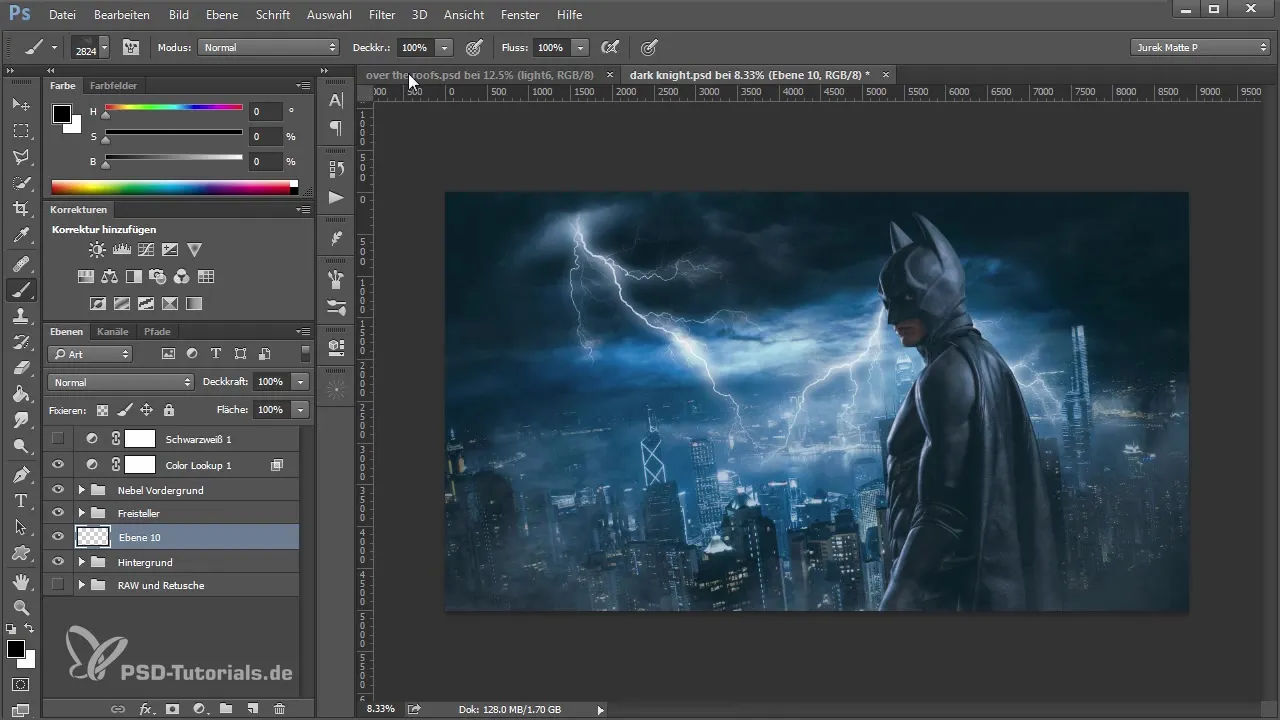
Da izboljšaš robove dodanih netopirjev, transformiraj plast, da jo rahlo povečaš. Drži pritisnjeno tipko Ctrl, da ustvariš izbiro netopirjev, nato pa uporabi funkcijo "Izboljšaj rob".
Z orodjem "Izboljšaj rob" lahko zaobliš robove in celotno sliko bolj oblikuješ. Eksperimentiraj z nastavitvami, da dosežeš najboljši rezultat. Energija in predanost sta zdaj očitni!
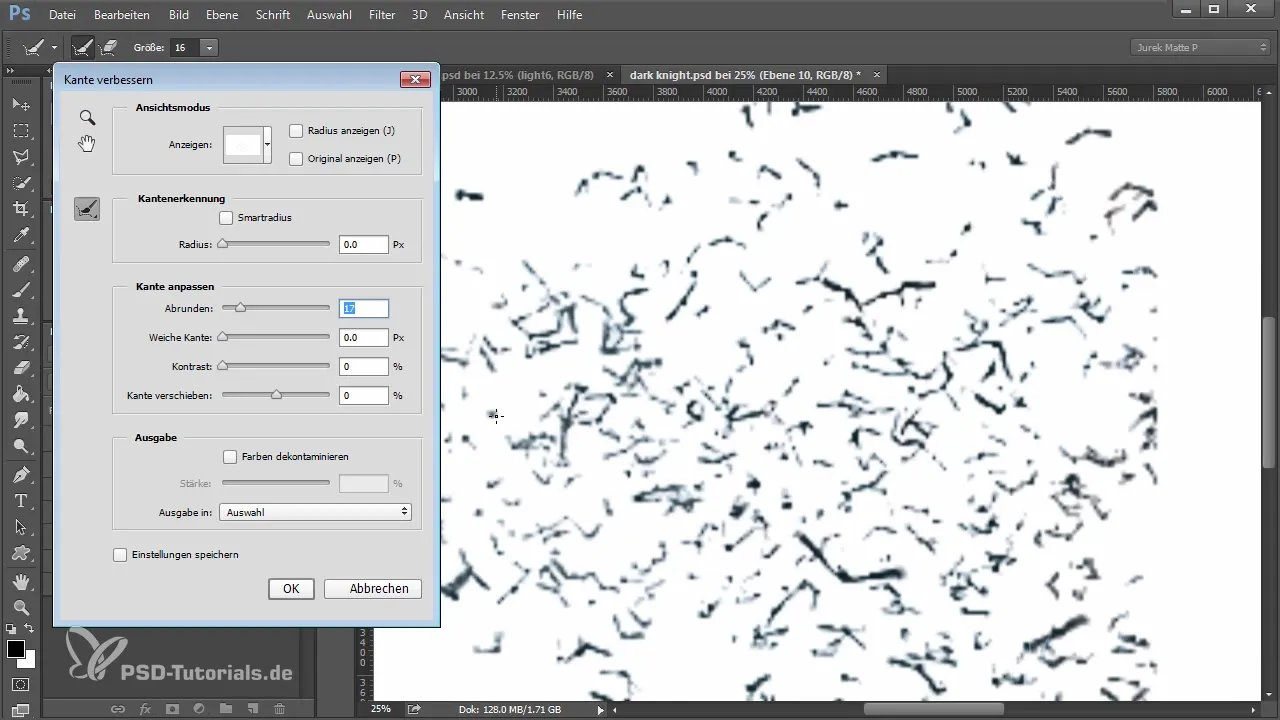
Nato ustvari novo plast nad in uporabi orodje za polnjenje, da jo napolniš s črno. Nastavi to kot novo spodnjo plast, da netopirje spraviš v ozadje. Tako nadaljuj, dokler ti rezultat ne bo bolj všeč.
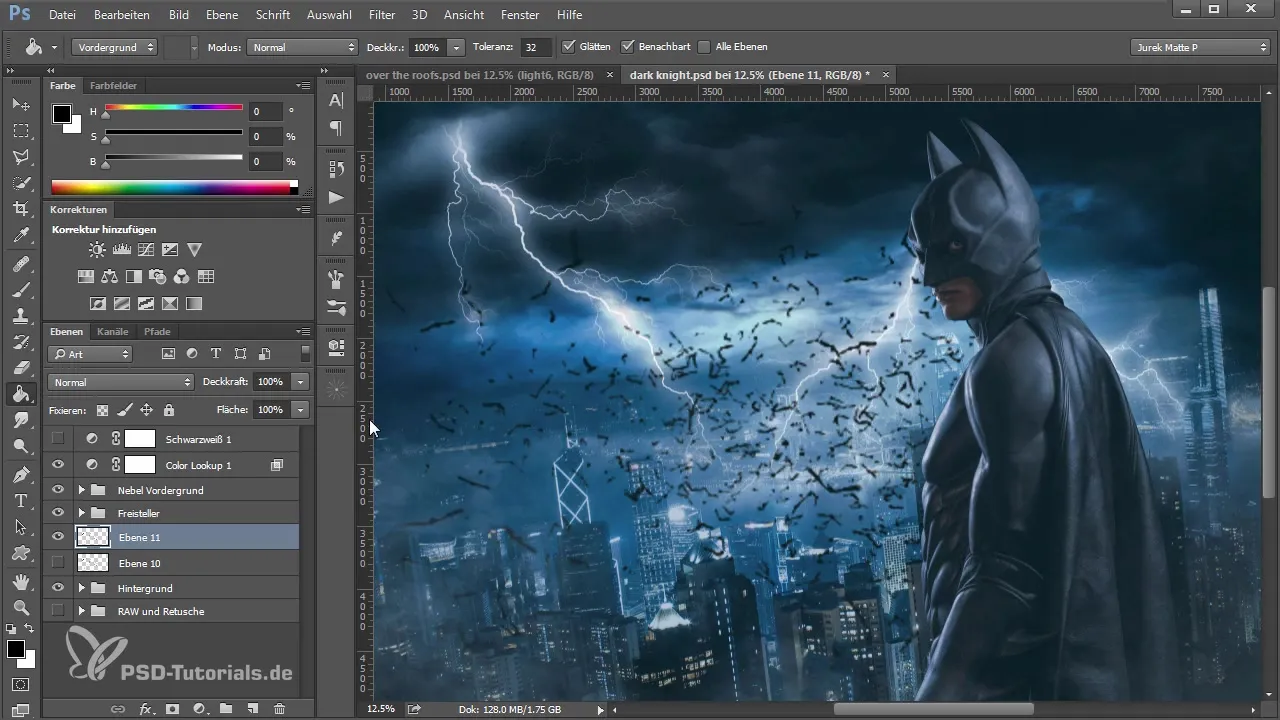
Sedaj je čas, da prilagodiš vidnost netopirjev, da jih narediš manj prevladujoče. Zmanjšaj stopnjo prosojnosti. To sliki doda globino in poskrbi, da netopirji ne bodo preveč v ospredju.
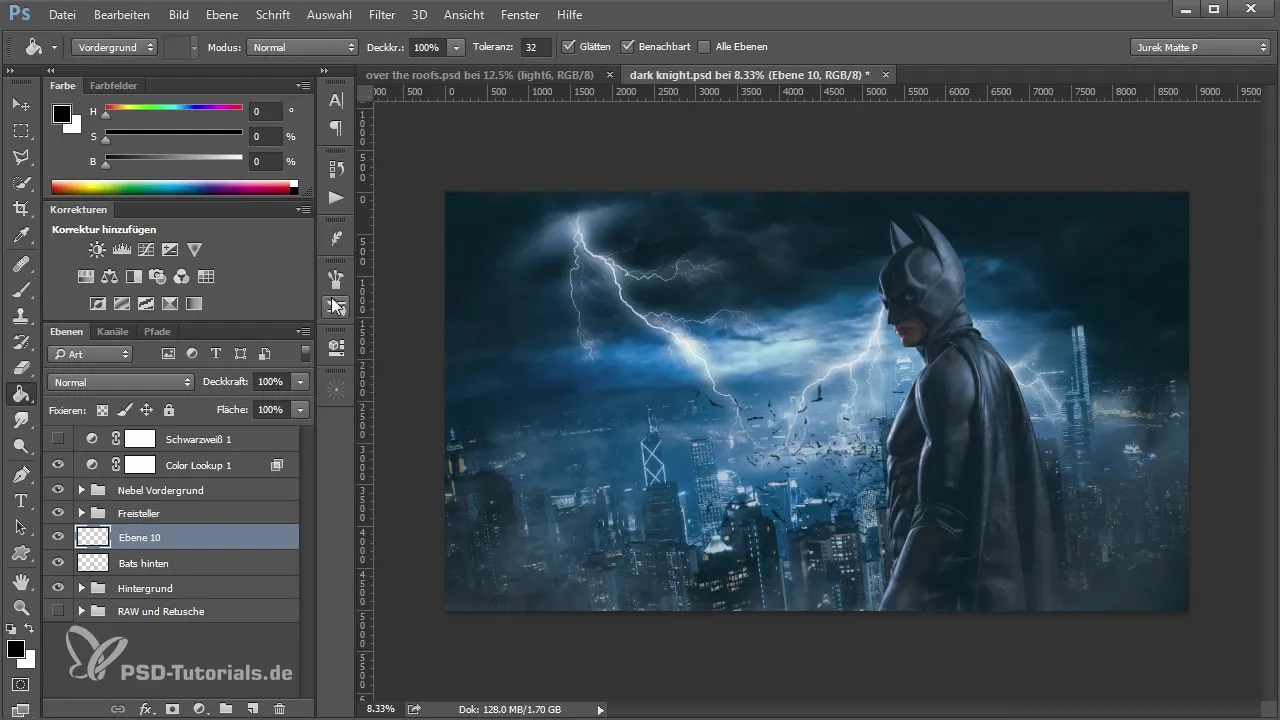
Še naprej izbiraj nove čopiče, da zagotoviš raznolikost v svojem delu. Uporabno je lahko variirati velikost čopiča za druge skupine netopirjev, da ustvariš dinamično sliko.
Ko v svojo sliko vse bolj vključuješ netopirje, preveri prisotnost hiš v ozadju. Ne bi smele biti prekrite z netopirji. Tako bo celotna slika ostala dobro prepoznavna.

Zdaj ustvari dodatno plast in začni obdelovati barvo, da optimiziraš kontrast. Tu je lahko korekcija tonov koristna za eksperimentiranje s srednjimi toni in črnimi vrednostmi ter dodatno prilagajanje vidnosti netopirjev.
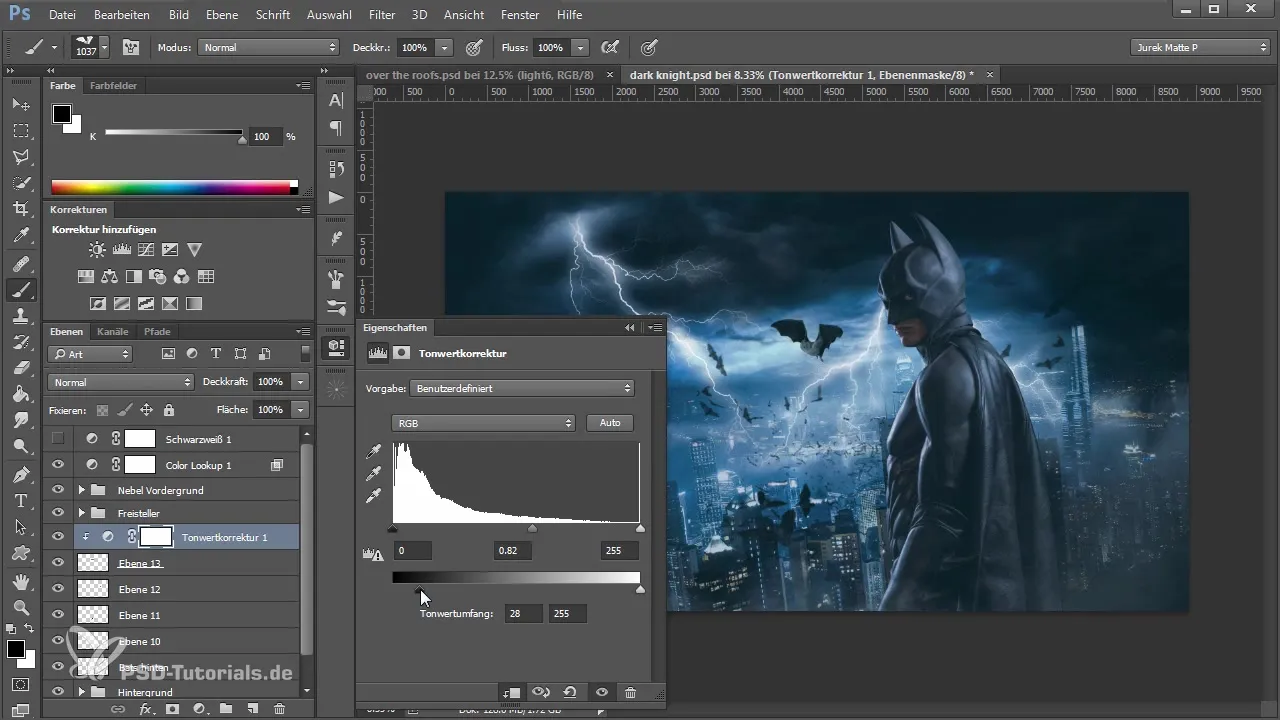
Pomembno je, da vsaki vstavljenemu netopirju dodeliš prilagojeno stopnjo prosojnosti. Tako se netopirji harmonično vključijo v celotno sliko. Poskrbi, da vedno znova znižuješ različne plasti v svojem projektu.
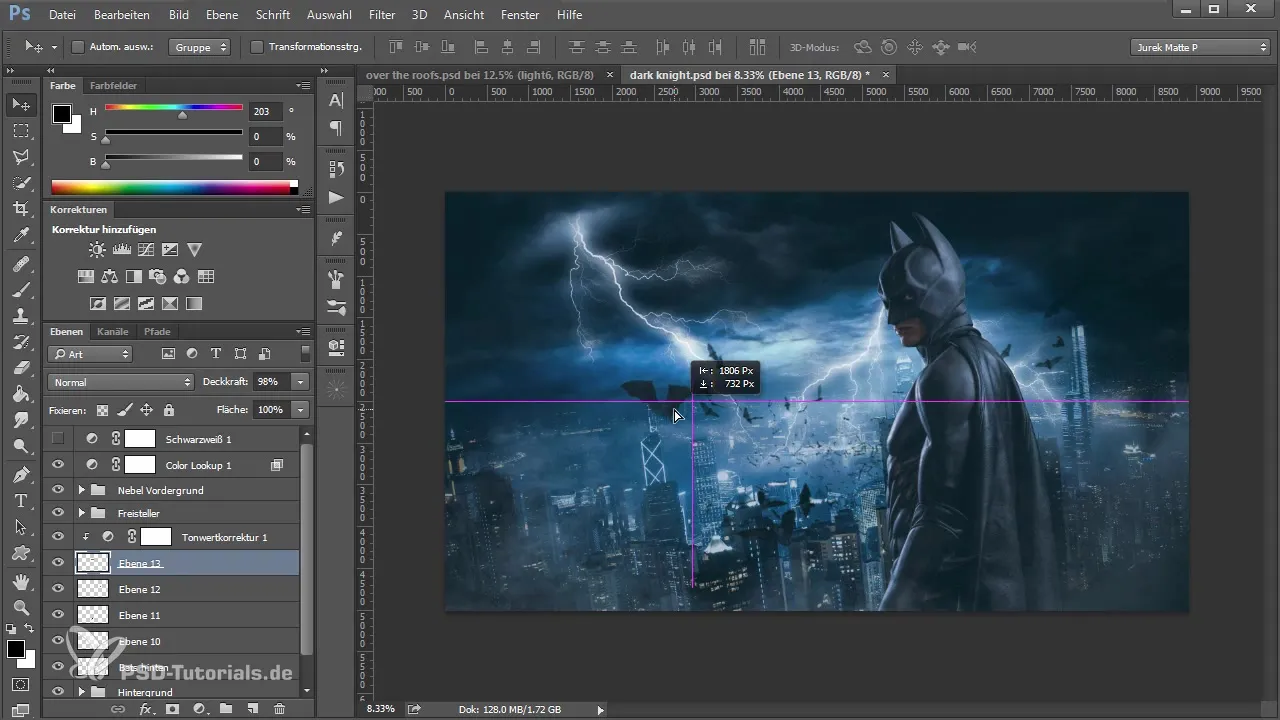
Na koncu lahko dodaš še več netopirjev, da sliki dodaš več polnosti, ne da bi jo preobremenil. Vsak dodan element naj daje občutek globine in gibanja.
Povzetek – Umetnost netopirjev v Photoshopu: Korak za korakom navodila za vstavljanje netopirjev v ozadju
Dodajanje netopirjev v Photoshopu zahteva pozornost do podrobnosti in prilagodljivo obvladovanje čopičev in plasti. Z ustrezno izbiro in prilagoditvijo elementov lahko ustvariš privlačno umetniško delo, ki z natančnimi nastavitvami doseže impresivno globino in dinamiko.
Pogosto zastavljena vprašanja
Kje je dobro umestiti netopirje v sliko?Koristno je, da netopirje umestiš v spodnji del slike, da se dobro vključijo v ozadje.
Kako izberem prave čopiče za netopirje?Prenesi si čopiče s platform, kot je DeviantArt, in izberi tiste, ki najbolje ustrezajo tvojemu želenemu slogu.
Kako lahko prilagodim vidnost netopirjev?Zmanjšaš lahko prosojnost plasti v Photoshopu, da netopirji ne bodo videti tako prevladujoči.
Ali lahko uporabim več čopičev za različne učinke netopirjev?Da, uporaba različnih čopičev naredi sliko zanimivejšo in ustvarja več dinamike.
Kako obdelam robove svojih netopirjev?Uporabi funkcijo "Izboljšaj rob" v Photoshopu, da zaobliš robove vstavljenih netopirjev.


